Hoe een Facebook-verhaal te maken

Facebook-verhalen kunnen erg leuk zijn om te maken. Hier is hoe je een verhaal kunt maken op je Android-apparaat en computer.
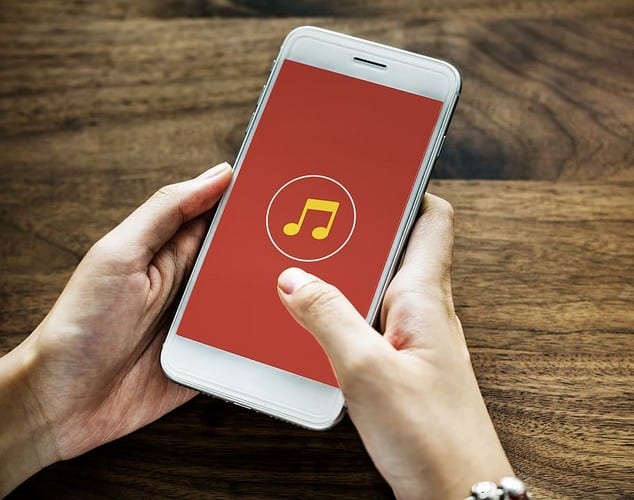
Je touchscreen krijgt veel te verduren. Waarschijnlijk raak je het scherm honderden keren per dag aan en kan er hier en daar zelfs een val zijn. Omdat je misschien je hele leven op je smartphone hebt staan, heb je hem dus altijd nodig om aan de slag te kunnen.
Dus toen het touchscreen niet meer reageerde, werd je leven in feite in de wacht gezet. Voordat u in paniek raakt, zijn er enkele methoden die u thuis kunt proberen. Het is geen garantie dat het gaat werken, maar het is in ieder geval het proberen waard.
Voordat u ingewikkelde reparaties uitvoert, is het altijd een goed idee om te beginnen met enkele basisreparaties, zoals De telefoon opnieuw opstarten . Houd de aan / uit-knop lang ingedrukt totdat u de optie ziet om uw telefoon opnieuw op te starten. Uw telefoon doorloopt het afsluitproces en start onmiddellijk opnieuw op.
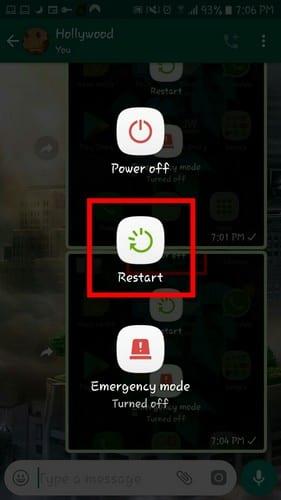
U kunt ook andere basisoplossingen proberen, zoals:
Het scherm goed schoonmaken met een droge of vochtige, niet natte doek
Verwijder de schermbeschermer of het telefoonhoesje
Probeer het scherm aan te raken zonder handschoenen aan
Zorg dat je handen droog zijn
Houd uw telefoon uit de buurt van magneten / statische elektriciteit
Houd de omgeving van je telefoon vrij van statische elektriciteit
Raak het scherm niet aan als je handen vettig zijn
Probeer uw telefoon te gebruiken wanneer deze niet wordt opgeladen, aangezien de elektrische stroom het scherm kan beïnvloeden
Gebruik uw telefoon niet bij extreme temperaturen. Probeer naar een gebied te gaan met een fatsoenlijke temperatuur
Probeer de laatste app of apps te verwijderen die je hebt geïnstalleerd voordat het probleem begon
Haal de batterij, simkaart en geheugenkaart er een paar seconden uit en plaats ze terug
Als je alle basisoplossingen hebt geprobeerd en het scherm van je telefoon nog steeds niet werkt, moet je naar de herstelmodus gaan om je telefoon terug te zetten naar de fabrieksinstellingen . Voordat u uw telefoon opnieuw instelt, is het een goed idee om een back-up te maken van belangrijke informatie, aangezien deze met deze methode wordt gewist.
Dankzij deze herstelmodus hebt u toegang tot verschillende functies en hebt u geen toegang tot het besturingssysteem. In de herstelmodus is het mogelijk om een fout te herstellen zonder in de buurt van het beschadigde gedeelte van uw apparaat te komen.
Om toegang te krijgen tot de herstelmodus:
Als je doorgaat met het verzenden en ontvangen van dingen zoals foto's, video's en andere documenten, zal het geheugen van je apparaat snel vol raken. Na een tijdje zal het geheugen van je apparaat zo vol raken dat het de prestaties van je apparaat gaat beïnvloeden, en dat geldt ook voor het touchscreen.
U kunt proberen apps zoals Files by Google te gebruiken om al die ongewenste bestanden op te ruimen die zeker waardevol geheugen in beslag nemen. Er zijn verschillende apps zoals deze waaruit je kunt kiezen, maar de app heeft geholpen om in ieder geval de prestaties van mijn telefoon te verbeteren.
Door een app geforceerd te stoppen, voorkom je dat deze geheugen gebruikt en dus voldoende ruimte vrijmaakt, zodat de prestaties van je scherm niet worden aangetast.
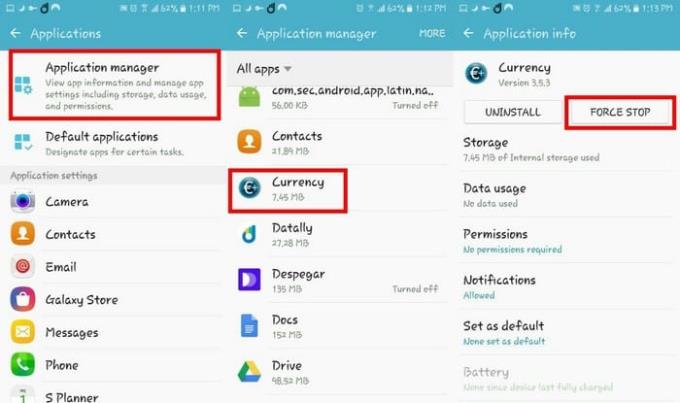
Om deze methode uit te proberen, gaat u naar Instellingen > Toepassingen > Toepassingsbeheer > Kies en app en drukt u op de opties voor geforceerd stoppen.
Als alle eerder genoemde methoden niet werken, is de kans groot dat u op zoek bent naar een hardwareprobleem. Als jij of iemand anders je telefoon van een willekeurige hoogte liet vallen, heeft dit interne hardwareschade veroorzaakt.
Neem het dus mee voor onderhoud en laat ze eventuele interne schade die uw telefoon tijdens de herfst heeft opgelopen, repareren.
Het kan erg frustrerend zijn als het scherm van je apparaat om wat voor reden dan ook niet meer werkt. Hopelijk werkt een van de methoden op de lijst en hoeft u uw apparaat niet in te leveren voor onderhoud. Welke methode ga je als eerste proberen? Laat het me weten in de reacties hieronder.
Facebook-verhalen kunnen erg leuk zijn om te maken. Hier is hoe je een verhaal kunt maken op je Android-apparaat en computer.
Leer hoe je vervelende automatisch afspelende video
Los een probleem op waarbij de Samsung Galaxy Tab A vastzit op een zwart scherm en niet inschakelt.
Lees nu hoe u muziek en video
Wil je e-mailaccounts toevoegen of verwijderen op je Fire-tablet? Onze uitgebreide gids leidt je stap voor stap door het proces, waardoor je e-mailaccounts snel en eenvoudig kunt beheren op je favoriete apparaat. Mis deze must-read tutorial niet!
Een tutorial die twee oplossingen toont om apps permanent te voorkomen dat ze opstarten op je Android-apparaat.
Deze tutorial laat zien hoe je een tekstbericht van een Android-apparaat kunt doorsturen met behulp van de Google Berichten-app.
Heeft u een Amazon Fire en wilt u Google Chrome erop installeren? Leer hoe u Google Chrome kunt installeren via APK-bestand op Kindle-apparaten.
Hoe je spellingscontrole instellingen kunt in- of uitschakelen in het Android-besturingssysteem.
Vraag je je af of je die oplader van een ander apparaat kunt gebruiken met je telefoon of tablet? Deze informatieve post geeft je enkele antwoorden.







